Un BSOD (pantalla azul de la muerte), también llamado error de detención, aparece cuando un problema es tan grave que Windows debe detener por completo.
Es sobre todo problema de hardware o de conductor y relativa por lo que debe estar pensando por qué he escrito este post, así la mayor parte de la cara de usuario de Windows este problema BSOD y ellos no saben qué hacer, como resultado todo el PC se bloquea ... así que el principal problema es si quieres arreglarlo sólo por sí mismo, puede llevar horas así plz. ser paciente .. u podría consultar cualquier consultor informático u si simplemente no te molestes en gastar dinero ... así un BSOD es del mismo tipo que esta
Unas palabras antes de continuar, así que u puede no enfrentan este problema, pero si alguno de ur friend enfrenta este siéntase libre de compartir esta ...
BSOD recuperación puede tomar tiempo, y es fundamental para cazar. usted puede ser víctima cualquier momento ... la mejor manera es hacer copias de seguridad y si por casualidad u realistas PLZ cambiar OS
aquí hay algunos pasos para solucionarlo ...
Es sobre todo problema de hardware o de conductor y relativa por lo que debe estar pensando por qué he escrito este post, así la mayor parte de la cara de usuario de Windows este problema BSOD y ellos no saben qué hacer, como resultado todo el PC se bloquea ... así que el principal problema es si quieres arreglarlo sólo por sí mismo, puede llevar horas así plz. ser paciente .. u podría consultar cualquier consultor informático u si simplemente no te molestes en gastar dinero ... así un BSOD es del mismo tipo que esta
Unas palabras antes de continuar, así que u puede no enfrentan este problema, pero si alguno de ur friend enfrenta este siéntase libre de compartir esta ...
BSOD recuperación puede tomar tiempo, y es fundamental para cazar. usted puede ser víctima cualquier momento ... la mejor manera es hacer copias de seguridad y si por casualidad u realistas PLZ cambiar OS
aquí hay algunos pasos para solucionarlo ...
- El más importante de la pantalla azul de la muerte de solución de problemas paso que puede tomar es preguntarse a sí mismo lo que acabas de hacer.
¿Acabas de instalar un nuevo programa o una pieza de hardware, actualizar un controlador, instalar una actualización, etc?Si es así, hay una gran probabilidad de que el cambio realizado causó la BSOD.
Deshacer el cambio realizado y prueba de nuevo para el error STOP. Dependiendo de lo que el cambio que ha realizado, algunas soluciones pueden incluir:- Puesta en marcha con Última configuración buena conocida para deshacer los cambios recientes del registro y de controladores.
- Utilice Restaurar sistema para deshacer los cambios recientes del sistema.
- Lograr la regresión del controlador de dispositivo a la versión antes de la actualización del controlador.
- Compruebe que una cantidad mínima de espacio libre disponible en la partición de Windows. Pantallas azules de la muerte y otros problemas graves, como la corrupción de datos, pueden ocurrir si no hay suficiente espacio libre en la partición primaria utilizada para el sistema operativo Windows. Nota: Microsoft recomienda que mantengaal menos 100 MB de espacio libre pero veo regularmente problemas con el espacio libre que baja. Por lo general aconsejo los usuarios de Windows para mantener al menos el 15% de la capacidad de una unidad libre en todo momento.
- Analice su equipo en busca de virus. Importante: Asegúrese de que su software de virus está completamente al día y que está configurado para analizar el MBR y sector de arranque.
- Aplique todos los Service Pack de Windows y otras actualizaciones. Microsoft publica periódicamente actualizaciones y service packs para sus sistemas operativos que pueden contener correcciones para la causa de su BSOD.
- Actualización de controladores para su hardware. La mayoría de las pantallas azules de la muerte son el hardware o el controlador relacionado para que los conductores actualizados podían arreglar la causa del error STOP.
- Compruebe los registros del sistema y de aplicación en el Visor de sucesos (7/Vista | XP) para los errores o advertencias que podrían ofrecer más pistas sobre la causa de la BSOD.
- Regresa la configuración de hardware por defecto en el Administrador de dispositivos. A menos que tenga una razón específica para hacerlo, los recursos del sistema que una pieza individual de hardware está configurado para utilizar el Administrador de dispositivos se deben ajustar a los valores predeterminados. Configuración de hardware no predeterminados se han sabido para causar una pantalla azul de la muerte.
- Regresa la configuración del BIOS a sus valores predeterminados. Un BIOS de overclocking o mal configurado puede causar todo tipo de problemas aleatorios, incluidos BSODs. Nota: Si ha realizado varias personalizaciones en la configuración del BIOS y no desea cargar la falta de pago por lo menos tratar de regresar la velocidad de reloj, ajustes de voltaje, y las opciones de memoria BIOS a sus valores por defecto y ver si se soluciona el error STOP.
- Asegúrese de que todos los cables internos, tarjetas y otros componentes están instalados y colocados correctamente. El hardware que no es firme en su lugar puede hacer que una pantalla azul de la muerte a fin de tratar de volver a colocar el siguiente y luego probar para el mensaje STOP:
- Vuelva a colocar todos los datos internos y cables de alimentación
- Vuelva a colocar los módulos de memoria
- Vuelva a colocar las tarjetas de expansión
- Realizar pruebas de diagnóstico en todo el hardware que es capaz de realizar la prueba. Es muy probable que la causa fundamental de cualquier dado Pantalla Azul de la Muerte es una pieza de hardware en su defecto:
- Pon a prueba tu memoria de sistema
- Pruebe la unidad de disco duro
- Actualización de la BIOS. En algunas situaciones, y BIOS desactualizado puede provocar una Pantalla Azul de la Muerte, debido a ciertas incompatibilidades.
- Inicie su PC con sólo hardware esencial. Un paso útil para solucionar problemas en muchas situaciones, incluidas las cuestiones BSOD, es iniciar el equipo con el hardware mínimo necesario para ejecutar el sistema operativo. Si el ordenador se inicia correctamente se demuestra que uno de los dispositivos de hardware que se extraigan fue la causa del mensaje de STOP. Consejo: Por lo general, el único hardware necesario para el inicio de su PC a través del sistema operativo incluye la placa base, CPU, RAM, disco duro principal , teclado, tarjeta de vídeo, y libre de comentar y compartir :-)


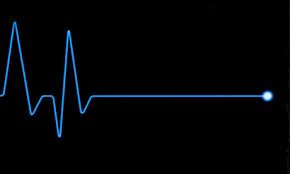




0 Comentarios